浅谈几种常用软件在日常工作中的运用技巧
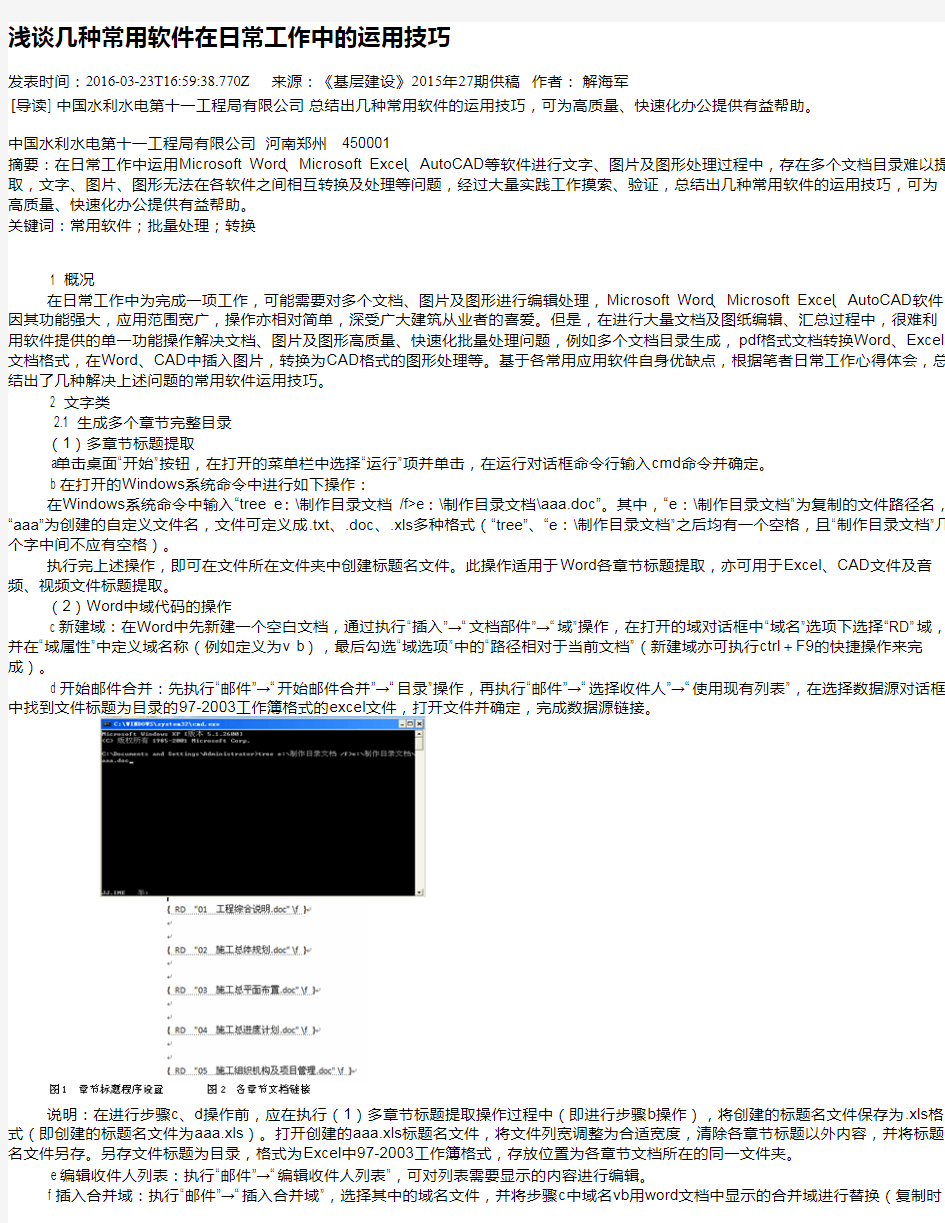
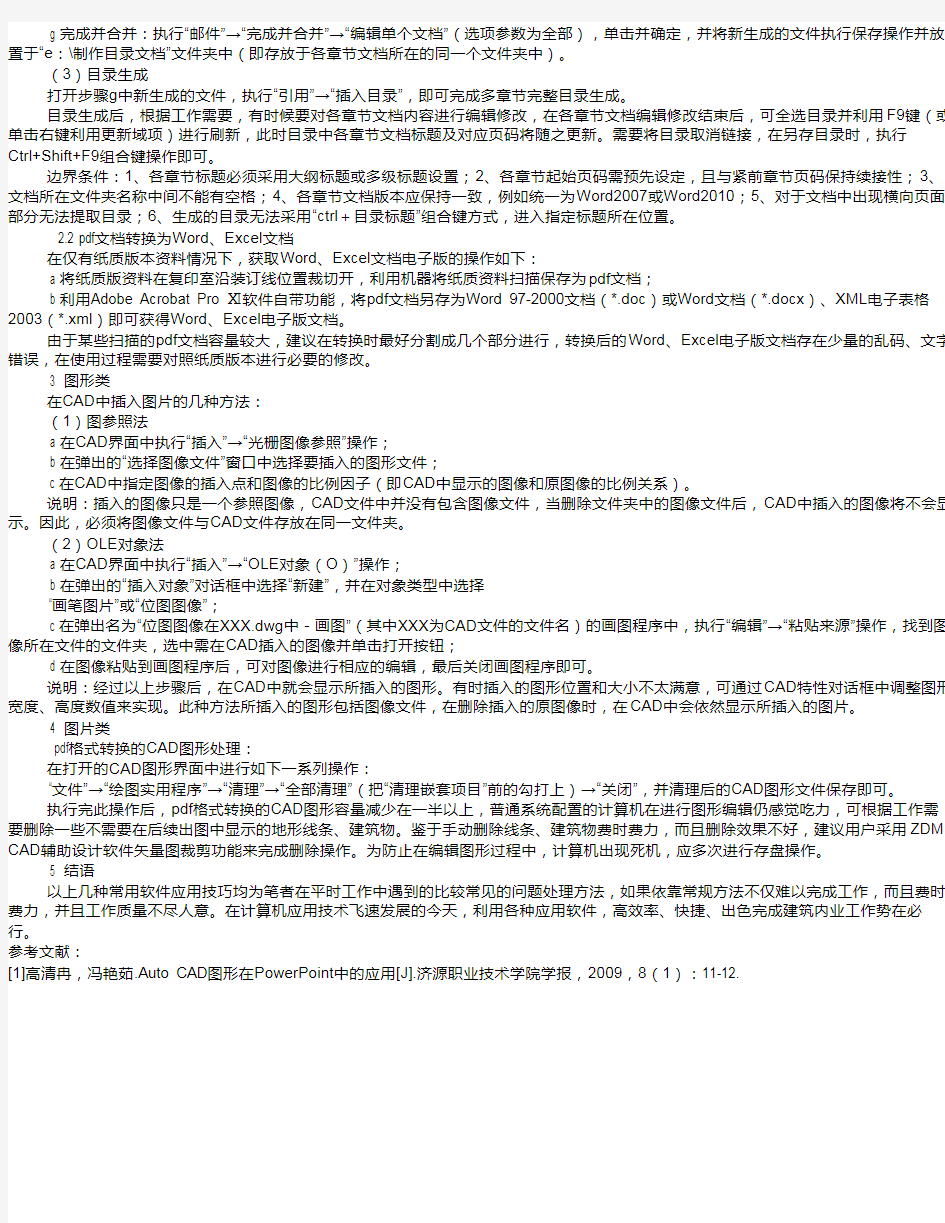
浅谈几种常用软件在日常工作中的运用技巧
发表时间:2016-03-23T16:59:38.770Z 来源:《基层建设》2015年27期供稿作者:解海军
[导读] 中国水利水电第十一工程局有限公司总结出几种常用软件的运用技巧,可为高质量、快速化办公提供有益帮助。
中国水利水电第十一工程局有限公司河南郑州 450001
摘要:在日常工作中运用Microsoft Word、Microsoft Excel、AutoCAD等软件进行文字、图片及图形处理过程中,存在多个文档目录难以提取,文字、图片、图形无法在各软件之间相互转换及处理等问题,经过大量实践工作摸索、验证,总结出几种常用软件的运用技巧,可为高质量、快速化办公提供有益帮助。
关键词:常用软件;批量处理;转换
1 概况
在日常工作中为完成一项工作,可能需要对多个文档、图片及图形进行编辑处理,Microsoft Word、Microsoft Excel、AutoCAD软件因其功能强大,应用范围宽广,操作亦相对简单,深受广大建筑从业者的喜爱。但是,在进行大量文档及图纸编辑、汇总过程中,很难利用软件提供的单一功能操作解决文档、图片及图形高质量、快速化批量处理问题,例如多个文档目录生成,pdf格式文档转换Word、Excel 文档格式,在Word、CAD中插入图片,转换为CAD格式的图形处理等。基于各常用应用软件自身优缺点,根据笔者日常工作心得体会,总结出了几种解决上述问题的常用软件运用技巧。
2 文字类
2.1 生成多个章节完整目录
(1)多章节标题提取
a单击桌面“开始”按钮,在打开的菜单栏中选择“运行”项并单击,在运行对话框命令行输入cmd命令并确定。
b 在打开的Windows系统命令中进行如下操作:
在Windows系统命令中输入“tree e:\制作目录文档 /f>e:\制作目录文档\aaa.doc”。其中,“e:\制作目录文档”为复制的文件路径名,“aaa”为创建的自定义文件名,文件可定义成.txt、.doc、.xls多种格式(“tree”、“e:\制作目录文档”之后均有一个空格,且“制作目录文档”几个字中间不应有空格)。
执行完上述操作,即可在文件所在文件夹中创建标题名文件。此操作适用于Word各章节标题提取,亦可用于Excel、CAD文件及音频、视频文件标题提取。
(2)Word中域代码的操作
c 新建域:在Word中先新建一个空白文档,通过执行“插入”→“文档部件”→“域”操作,在打开的域对话框中“域名”选项下选择“RD”域,并在“域属性”中定义域名称(例如定义为v b),最后勾选“域选项”中的“路径相对于当前文档”(新建域亦可执行ctrl+F9的快捷操作来完成)。
d 开始邮件合并:先执行“邮件”→“开始邮件合并”→“目录”操作,再执行“邮件”→“选择收件人”→“使用现有列表”,在选择数据源对话框中找到文件标题为目录的97-2003工作簿格式的excel文件,打开文件并确定,完成数据源链接。
说明:在进行步骤c、d操作前,应在执行(1)多章节标题提取操作过程中(即进行步骤b操作),将创建的标题名文件保存为.xls格式(即创建的标题名文件为aaa.xls)。打开创建的aaa.xls标题名文件,将文件列宽调整为合适宽度,清除各章节标题以外内容,并将标题名文件另存。另存文件标题为目录,格式为Excel中97-2003工作簿格式,存放位置为各章节文档所在的同一文件夹。
e 编辑收件人列表:执行“邮件”→“编辑收件人列表”,可对列表需要显示的内容进行编辑。
f 插入合并域:执行“邮件”→“插入合并域”,选择其中的域名文件,并将步骤c中域名vb用word文档中显示的合并域进行替换(复制时
